고정 헤더 영역
상세 컨텐츠
본문

[SOLIDWORKS 새 문서] 대화상자에서 [파트]를 선택하고 [확인] 단추를 클릭한다.

[디자인 트리]에서 [정면]을 선택하고 마우스 오른쪽 버튼을 클릭해서 [스케치]를 선택한다.

[Command Manager] - [선] - [중심선] 도구를 클릭한다.

상기화면과 같이 좌표계의 원점에서 클릭하여 왼쪽끝부분까지 연결시시켜준다.
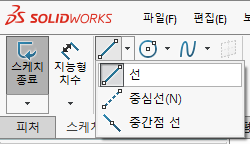
[Command Manager] - [선] 도구를 클릭한다.

상기화면과 같이 중심선의 왼쪽 끝점에서 시작하여 임의로 도형을 그려준다.

[Command Manager] - [요소 대칭 복사] 도구를 클릭한다.
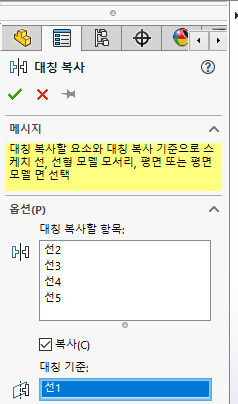

[대칭 복사] 속성 창이 나타나면 '대칭 복사할 항목 : 중심선을 제외한 모든 선 선택', '대칭기준 : 중심선 클릭'을 한다. 노란색 선의 미리보기가 나타나면 [확인] 단추를 클릭한다.

[Command Manager] - [원] 도구를 클릭한다.
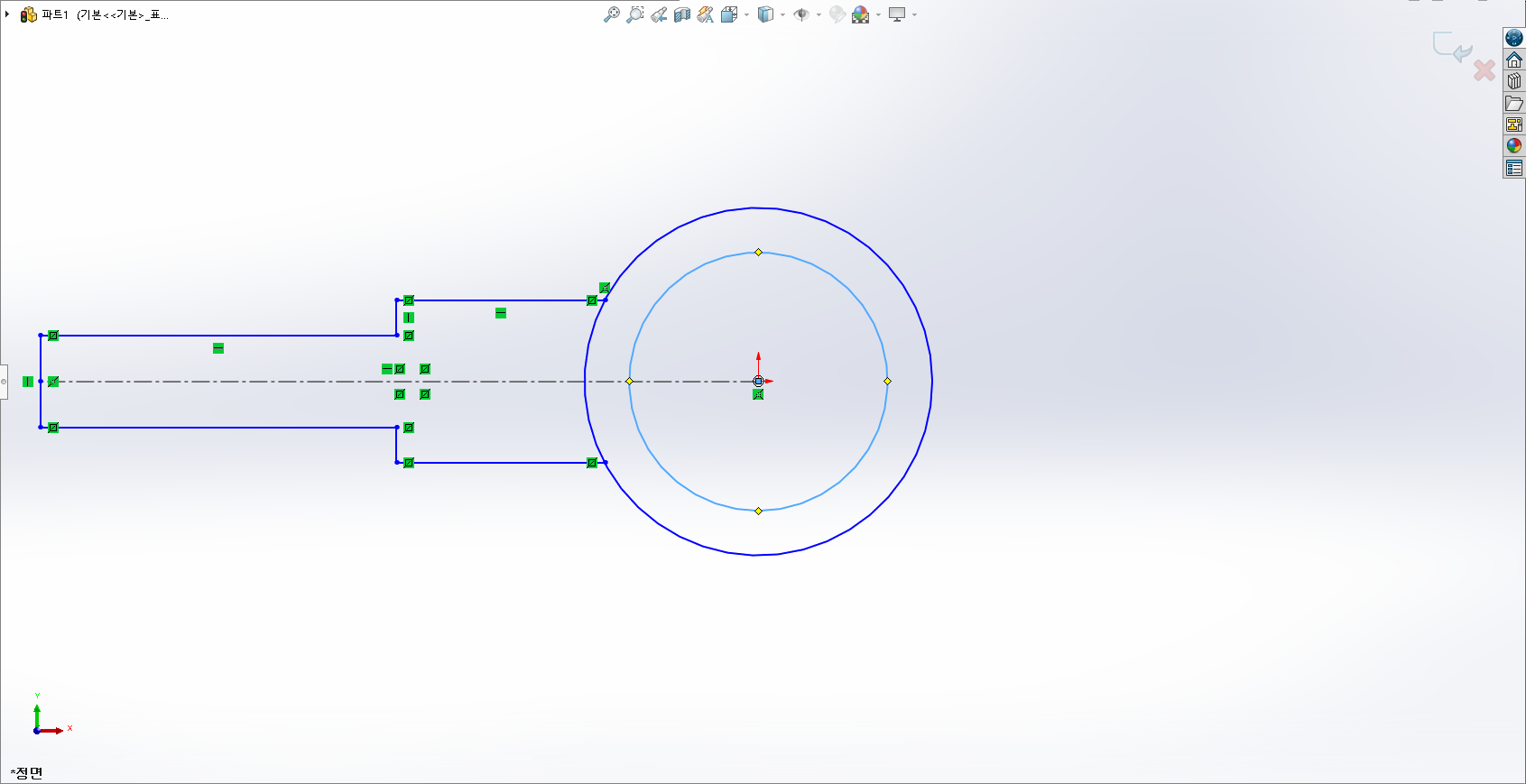
중심선의 오른쪽 끝점을 클릭하여 상기화면과 같이 원 두 개를 그려준다.

[Command Manager] - [지능형 치수] 도구를 클릭한다.

상기화면과 같이 지능형 치수를 부가하여 각 도형마다 정확한 치수가 부가될 수 있도록 반영한다.
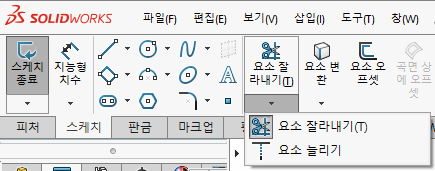

[Command Manager] - [요소 잘라내기] 도구를 클릭한다. 상기화면과 같이 직선과 원이 연결되는 부위의 안쪽 원을 지워준다.

[피처 모드]로 변경하고, [Command Manager] - [돌출 보스/베이스] 도구를 클릭한다.


[보스-돌출] 속성 창이 나타나면 '시작 : 중간 평면', '깊이 : 88mm'로 지정하고 상기화면과 같이 모델링이 형성되면 [확인] 단추를 클릭한다.

상기화면과 같이 하늘색 면을 클릭한 다음 [스케치] 도구를 클릭한다.

[Command Manager] - [원] - [원주 원] 도구를 클릭한다.

상기화면과 같이 탄젠트 구속조건을 사용하여 첫번째 점을 임의의 윗면 클릭, 두 번째 점을 임의의 아랫면 클릭, 세 번째 점을 왼쪽 면의 중간점을 클릭한다.

[Command Manager] - [원] 도구를 클릭한다.
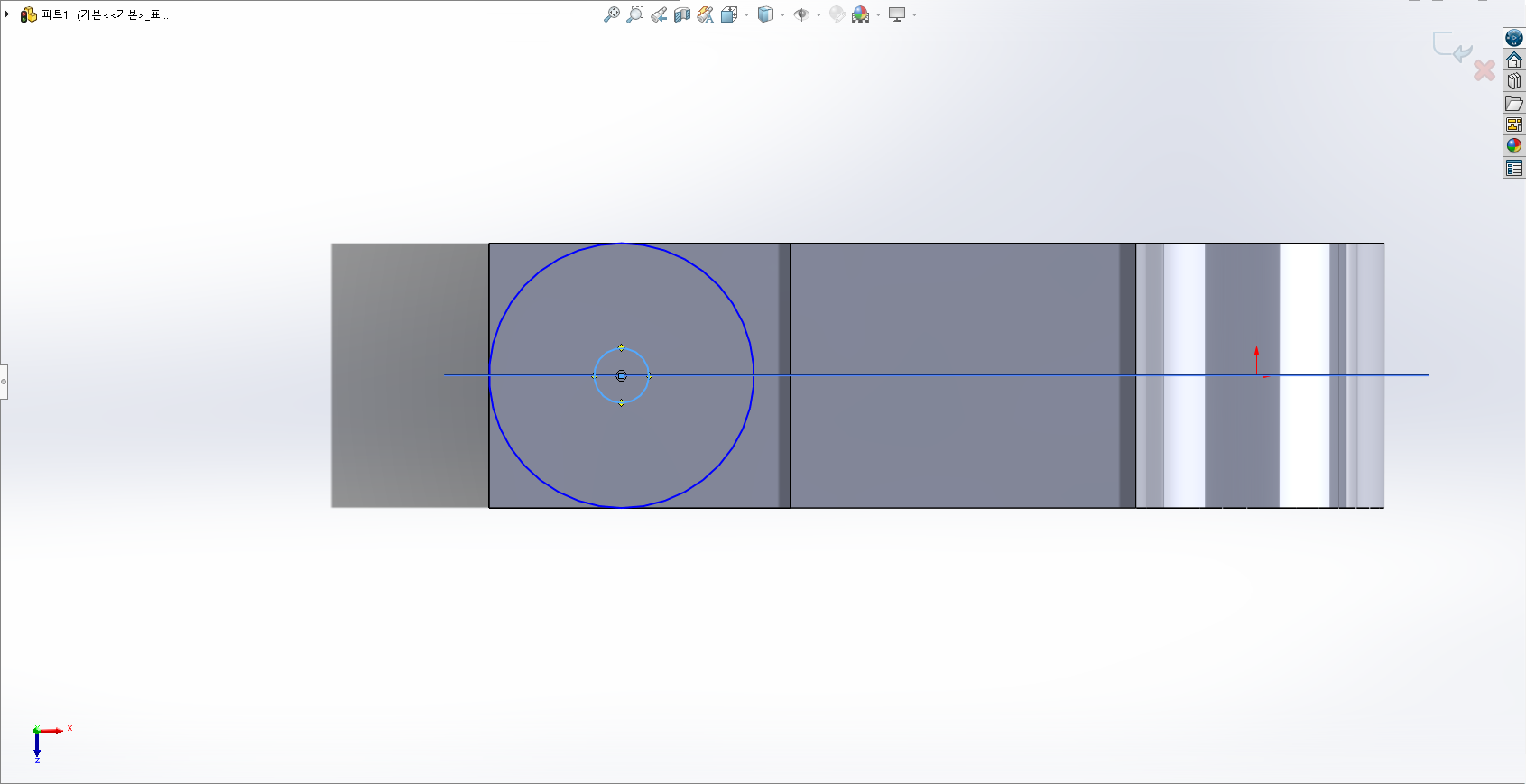
원의 중심점을 기준으로 안쪽에 작은 원을 그려준다.
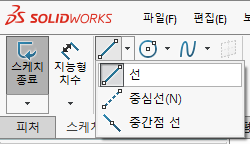
[Command Manager] - [선] 도구를 클릭한다.
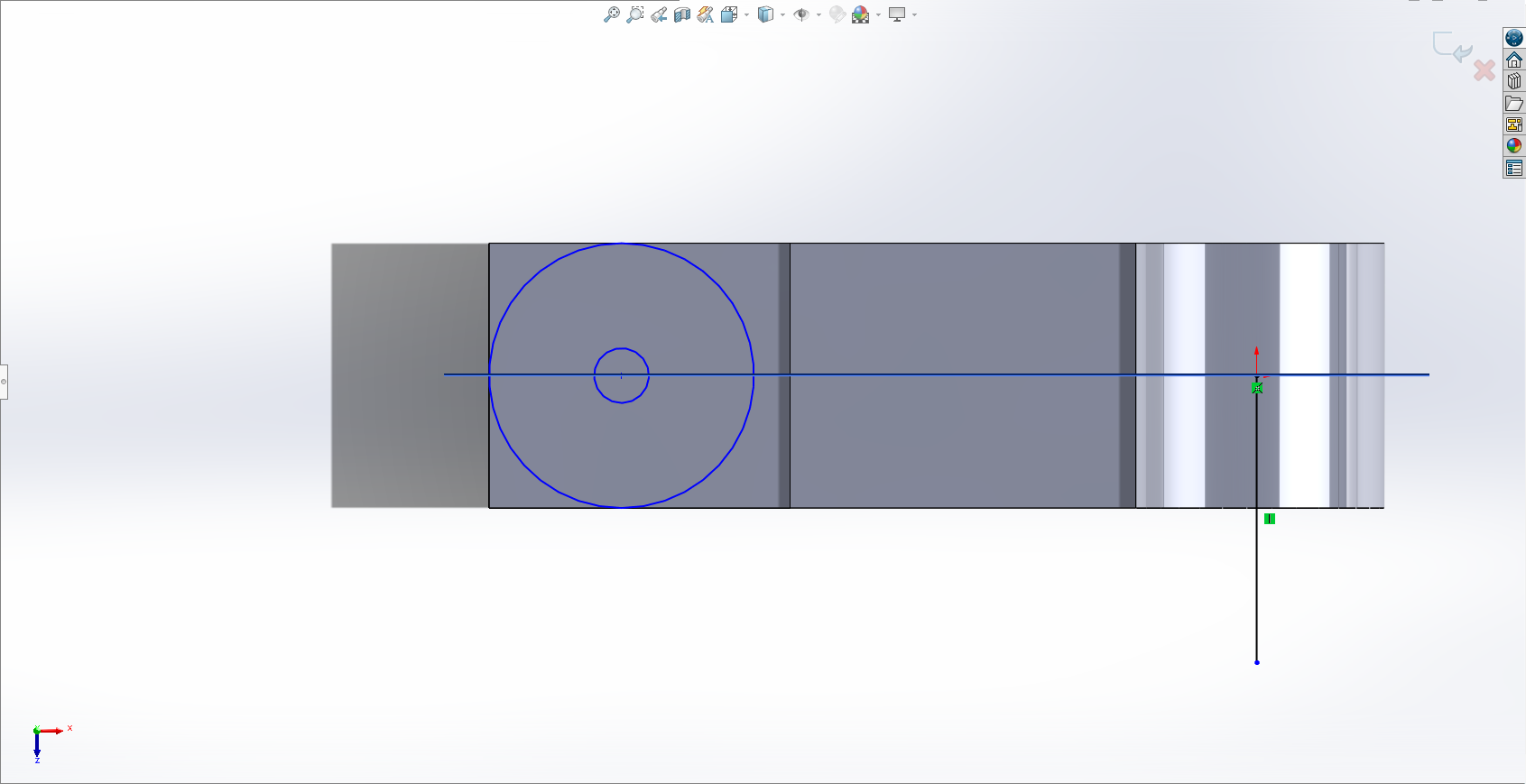
상기화면과 같이 좌표계의 원점을 클릭하여 수직으로 직선을 그려준다.

[Command Manager] - [요소 오프셋] 도구를 클릭한다.

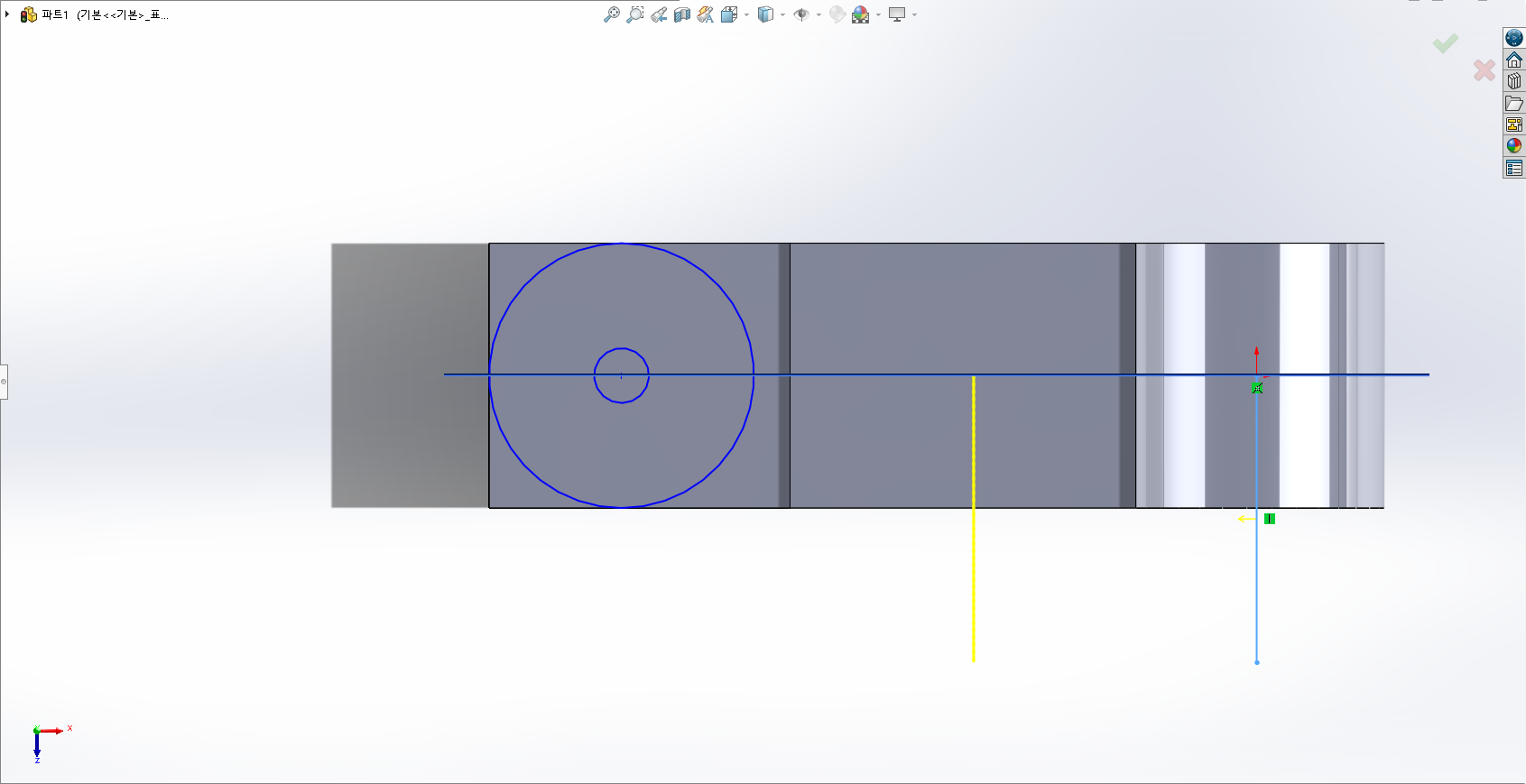
[요소 오프셋] 속성 창에서 '파라미터 - 오프셋 거리 : 94mm'를 지정한다. 위에서 그렸던 수직선을 클릭하면 미리보기 노란색이 나타나는데 [확인] 단추를 클릭한다.
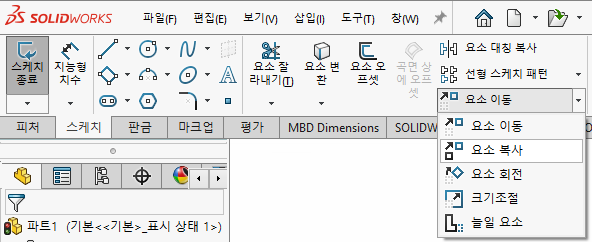
[Command Manager] - [요소 이동] - [요소 복사] 도구를 클릭한다.
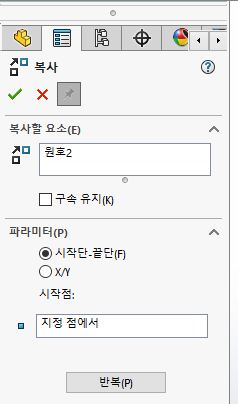

[복사] 속성 창이 나타나면 '복사할 요소 : 안쪽의 원 선택', '파라미터' - '시작점 : 원의 중심 클릭'을 지정한다. 미리보기 노란색 원이 나타나면 요소 오프셋으로 그려놓은 수직선과 중심선이 만나는 교차점에서 클릭하고 [확인] 단추를 클릭한다.

[Command Manager] - [지능형 치수] 도구를 클릭한다.

상기화면과 같이 지능형 치수를 부가하여 원마다 정확한 치수가 부가될 수 있도록 반영한다.


오른쪽의 원을 형성하기 위하여 그렸던 선을 선택하고 [Delete]를 누른다.
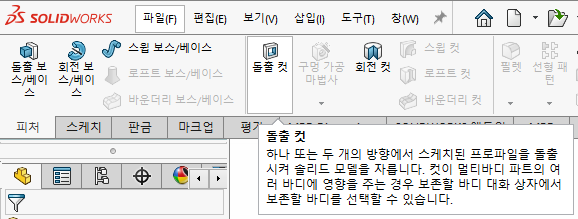
[피처 모드]로 변경하고, [Command Manager] - [돌출 컷] 도구를 클릭한다.

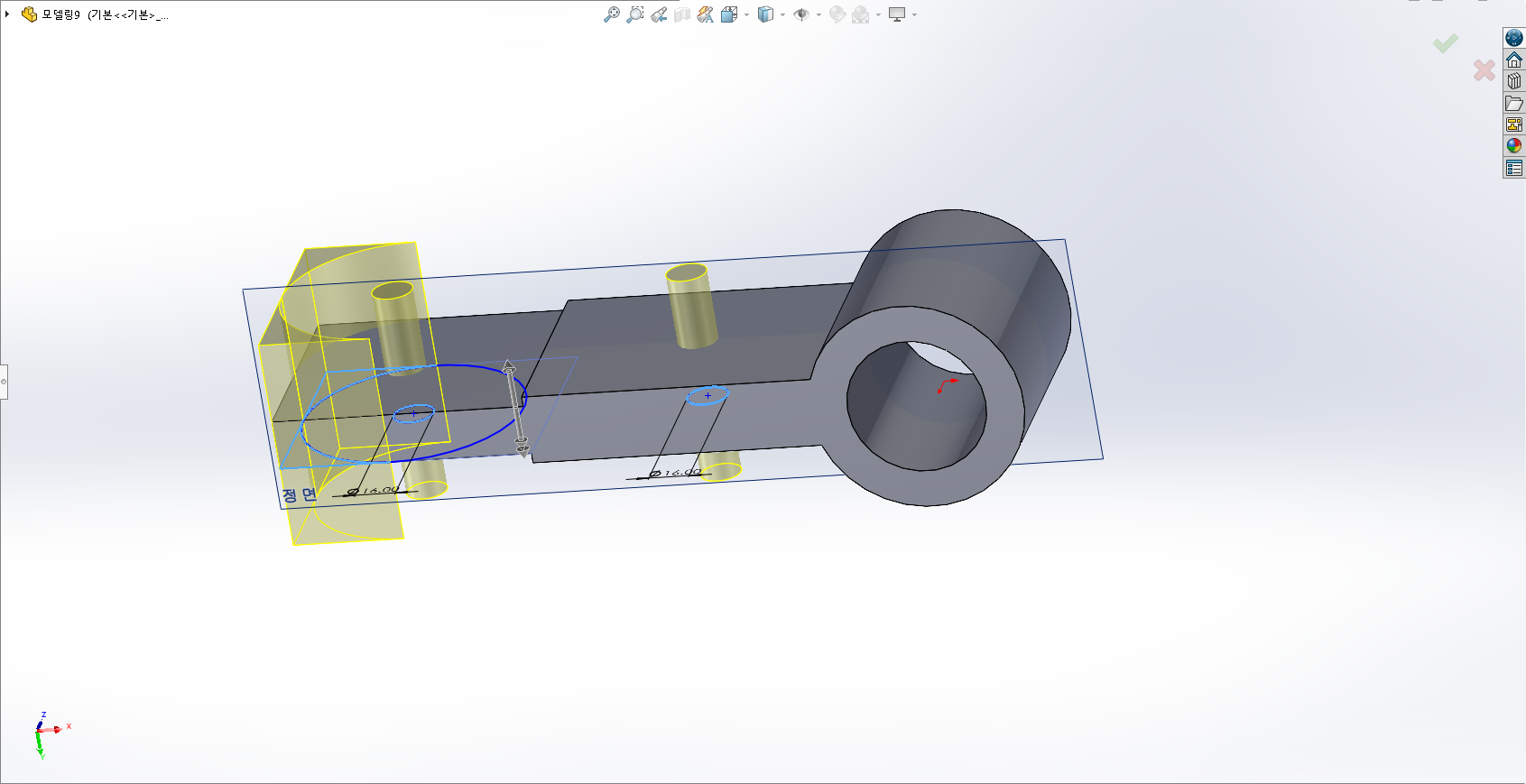
[컷-돌출] 속성 창에서 '시작 : 스케치 평면', '방향1 - 반대방향 : 관통 - 양쪽', '선택 프로파일 : 스케치2-영역<1>, 스케치2-영역<2>, 스케치2-영역<3>, 스케치2-윤곽선1>을 선택하고 [확인] 단추를 클릭한다.

상기화면과 같이 왼쪽 모서리 부분이 둥글게 필렛이 되었으며 두 개의 관통원을 반영한 도형이 형성된다.

상기화면과 같이 중간 면을 클릭하고, [스케치] 도구를 클릭한다.

[Command Manager] - [선] - [중심선] 도구를 클릭한다.

상기 화면과 같이 중간의 원의 중심에서 수직으로 중심선을 그려준다.

[Command Manager] - [지능형 치수] 도구를 클릭한다.

상기화면과 같이 지능형 치수를 부가하여 각 도형마다 정확한 치수가 부가될 수 있도록 반영한다.

[Command Manager] - [원] 도구를 클릭한다.
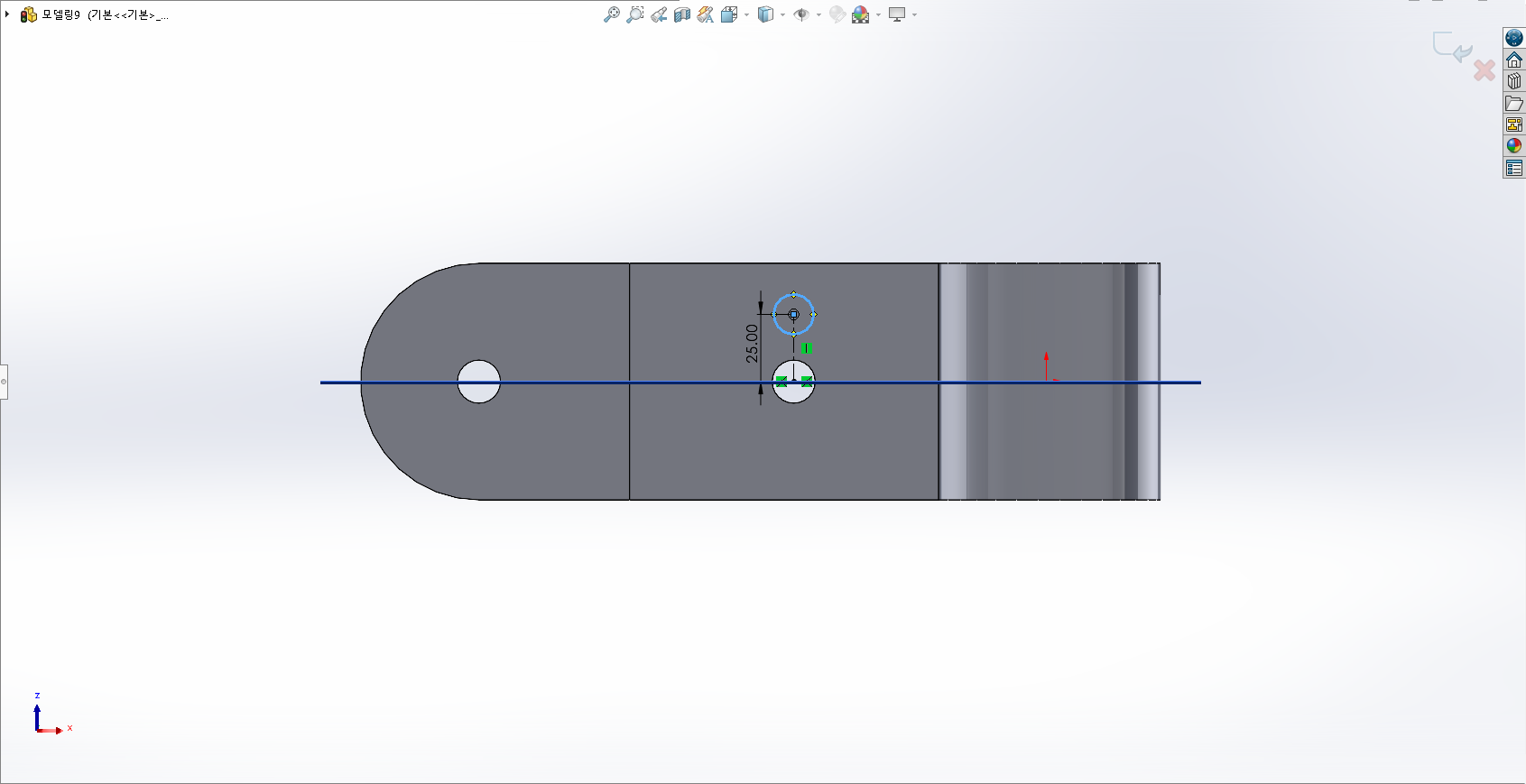
수직선의 윗쪽 끝점을 기준으로 원을 그려준다.

[Command Manager] - [지능형 치수] 도구를 클릭한다.

상기화면과 같이 지능형 치수를 부가하여 각 도형마다 정확한 치수가 부가될 수 있도록 반영한다.
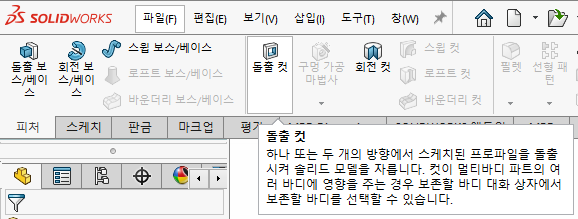
[피처 모드]로 변경하고, [Command Manager] - [돌출 컷] 도구를 클릭한다.
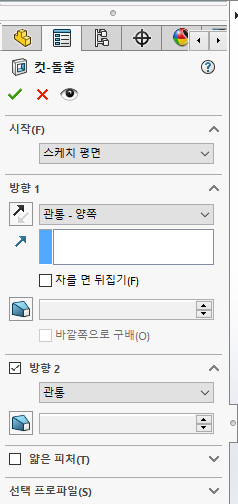
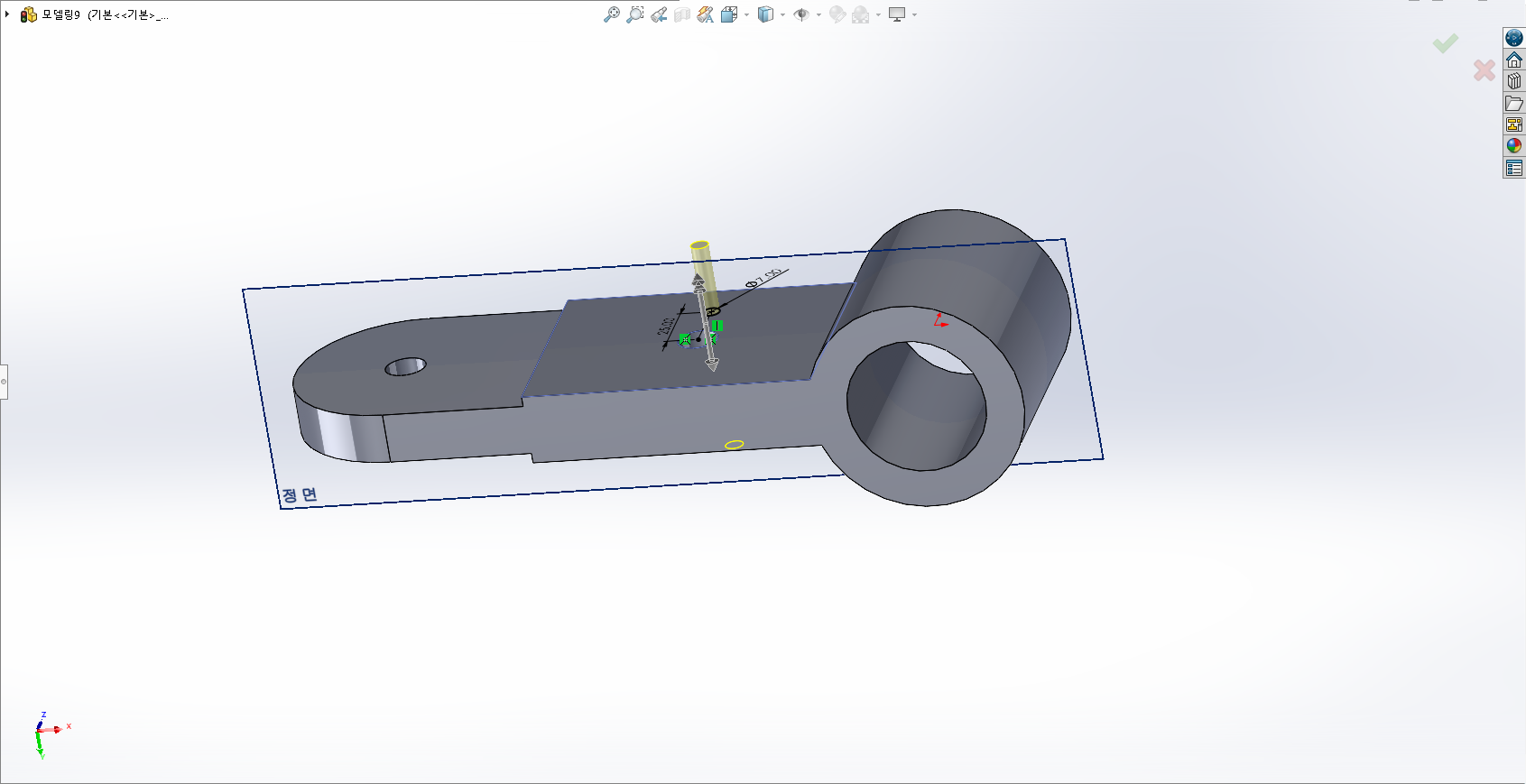
[컷-돌출] 속성 창에서 '시작 : 스케치 평면', '방향1 - 반대방향 : 관통 - 양쪽'을 선택하고 [확인] 단추를 클릭한다.

[메뉴 바] - [보기] - 숨기기/보이기] - [임시축]을 선택한다. 조그만 원을 큰원주위로 패턴 복사를 하려고 하는데 기준이 없어서 임시축 도구를 기준으로 사용하려고 한다. 상기 메뉴는 임시축 도구를 보이도록 변경해준다.
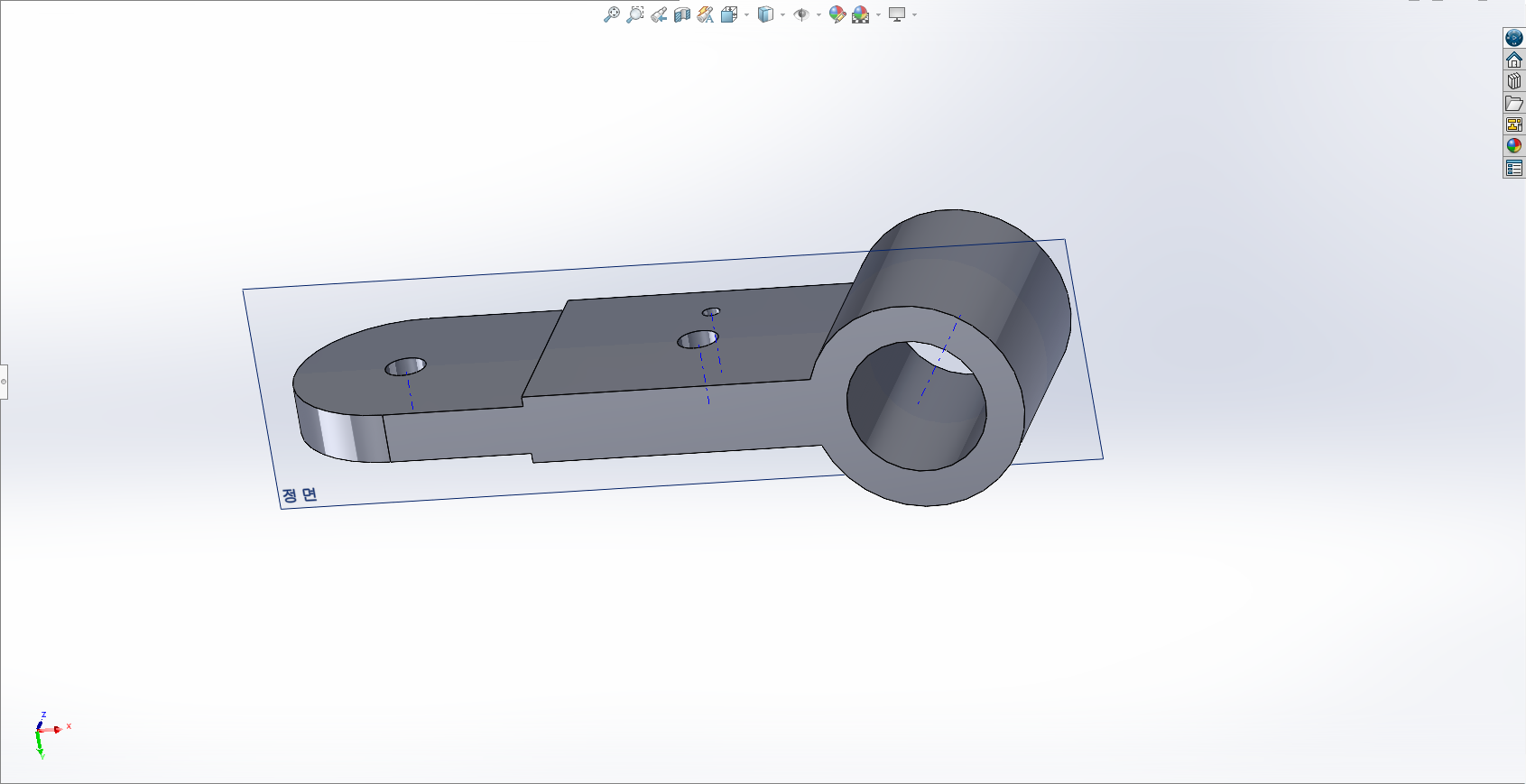
메뉴를 실행하고 나면 상기 화면과 같이 관통된 원통의 중심을 기준으로 임시축이 나타난 것을 확인할 수 있다.
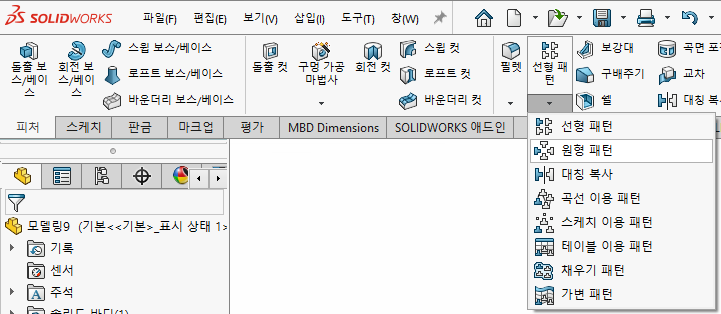
[Command Manager] - [선형 패턴] - [원형 패턴] 도구를 클릭한다.

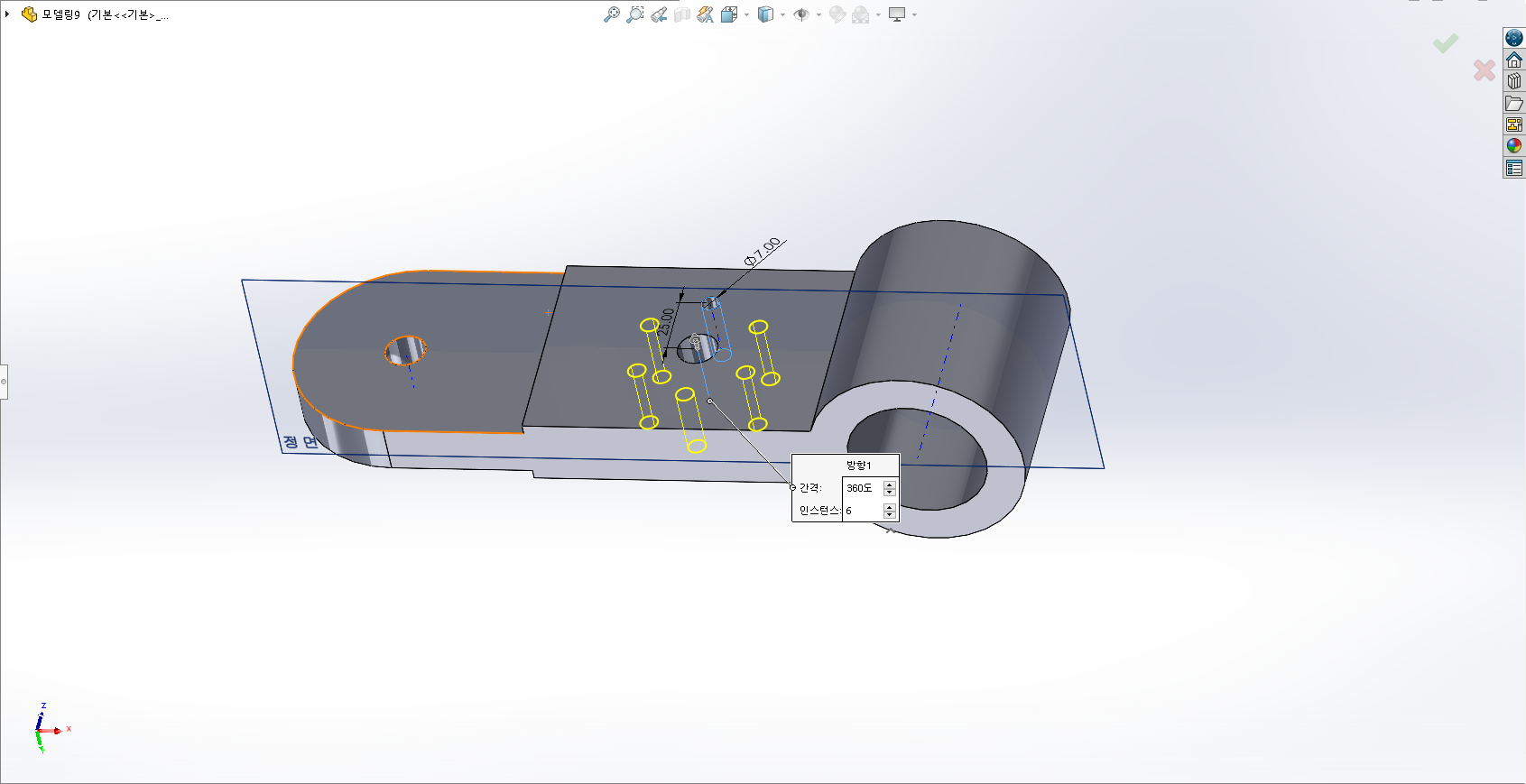
[원형 패턴] 속성 창이 나타나면, '방향1 - 반대 방향 : 중간 원의 임시축 클릭' - '동등 간격 선택', '각도 합계 : 360도', 인스턴트 수 : 6', '피처 및 면 - 패턴할 피처 : 컷-돌출3'를 선택한 후, [확인] 단추를 클릭한다.

[메뉴 바] - [보기] - 숨기기/보이기] - [임시축]을 선택해서 임시축을 숨겨준다.
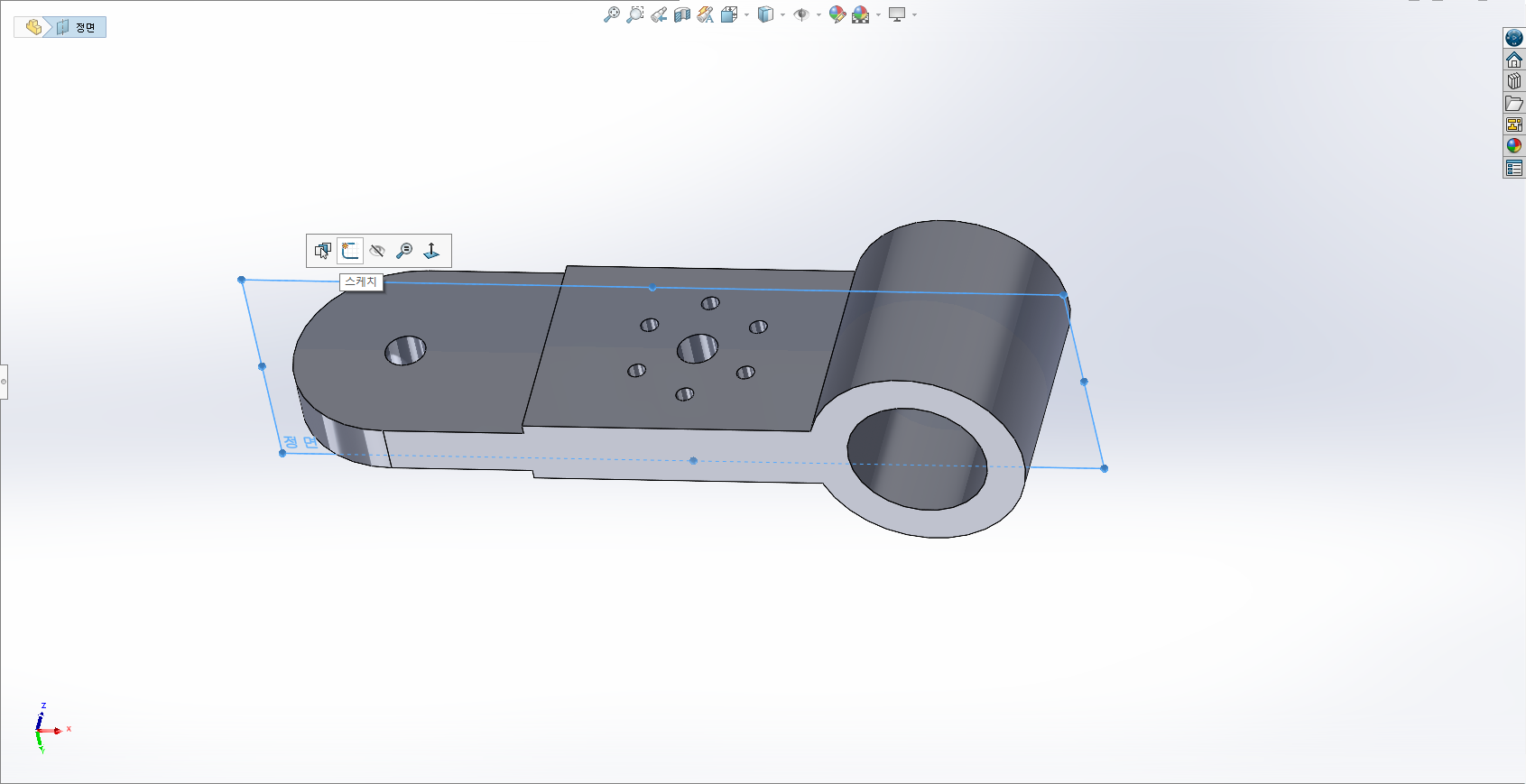
[정면]을 선택한 후, [스케치] 도구를 클릭한다.
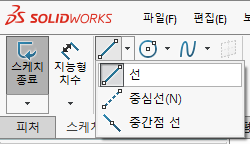
[Command Manager] - [선] 도구를 클릭한다.

큰 원의 중심점을 기준으로 상기화면과 같이 대각선을 그려준다.

[Command Manager] - [선] - [중심선] 도구를 클릭한다.

상기 화면과 같이 오른쪽 수평방향으로 중심선을 그려준다.

[Command Manager] - [요소 오프셋] 도구를 클릭한다.
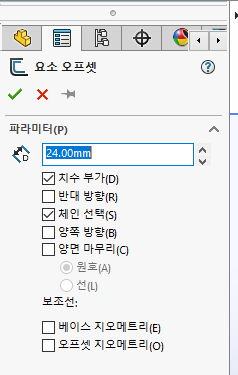
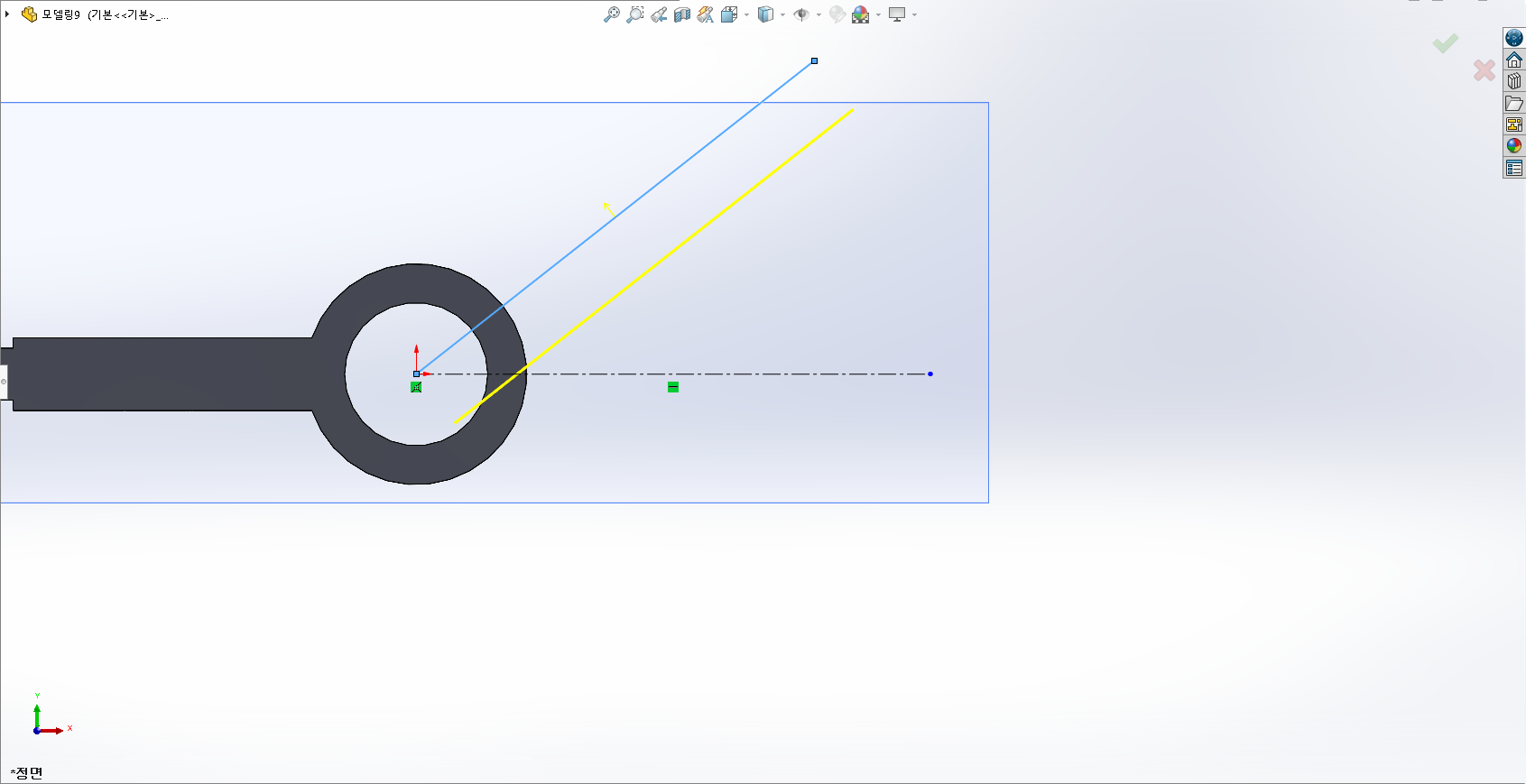
[요소 오프셋]에서 '파라미터 - 오프셋 거리 : 24mm'로 지정하고 대각선을 기준으로 윗쪽에 배치되도록 노란색 화살표를 눌러준다.

[Command Manager] - [지능형 치수] 도구를 클릭한다.

상기화면과 같이 지능형 치수를 부가하여 각 도형마다 정확한 치수가 부가될 수 있도록 반영한다.
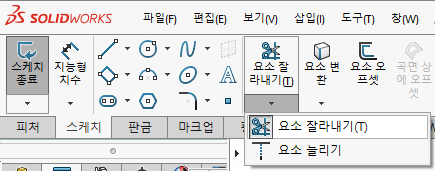
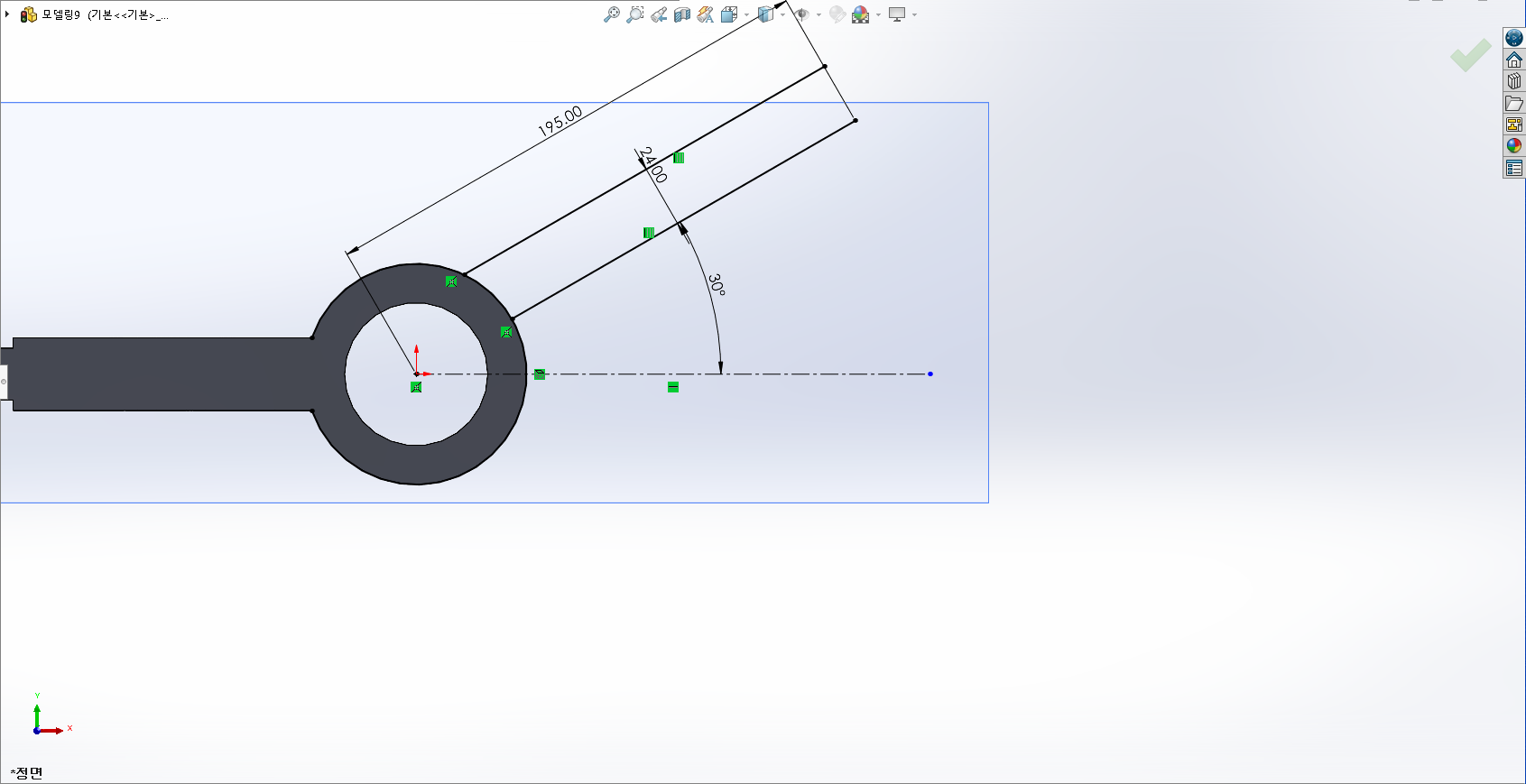
[Command Manager] - [요소 잘라내기] 도구를 클릭한다. 원안의 대각선을 잘라준다.
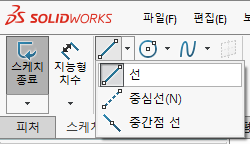
[Command Manager] - [선] 도구를 클릭한다.

상기 화면과 같이 대각선의 끝단부를 연결시켜준다.
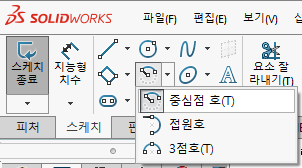
[Command Manager] - [원호] - [중심점 호] 도구를 클릭한다.
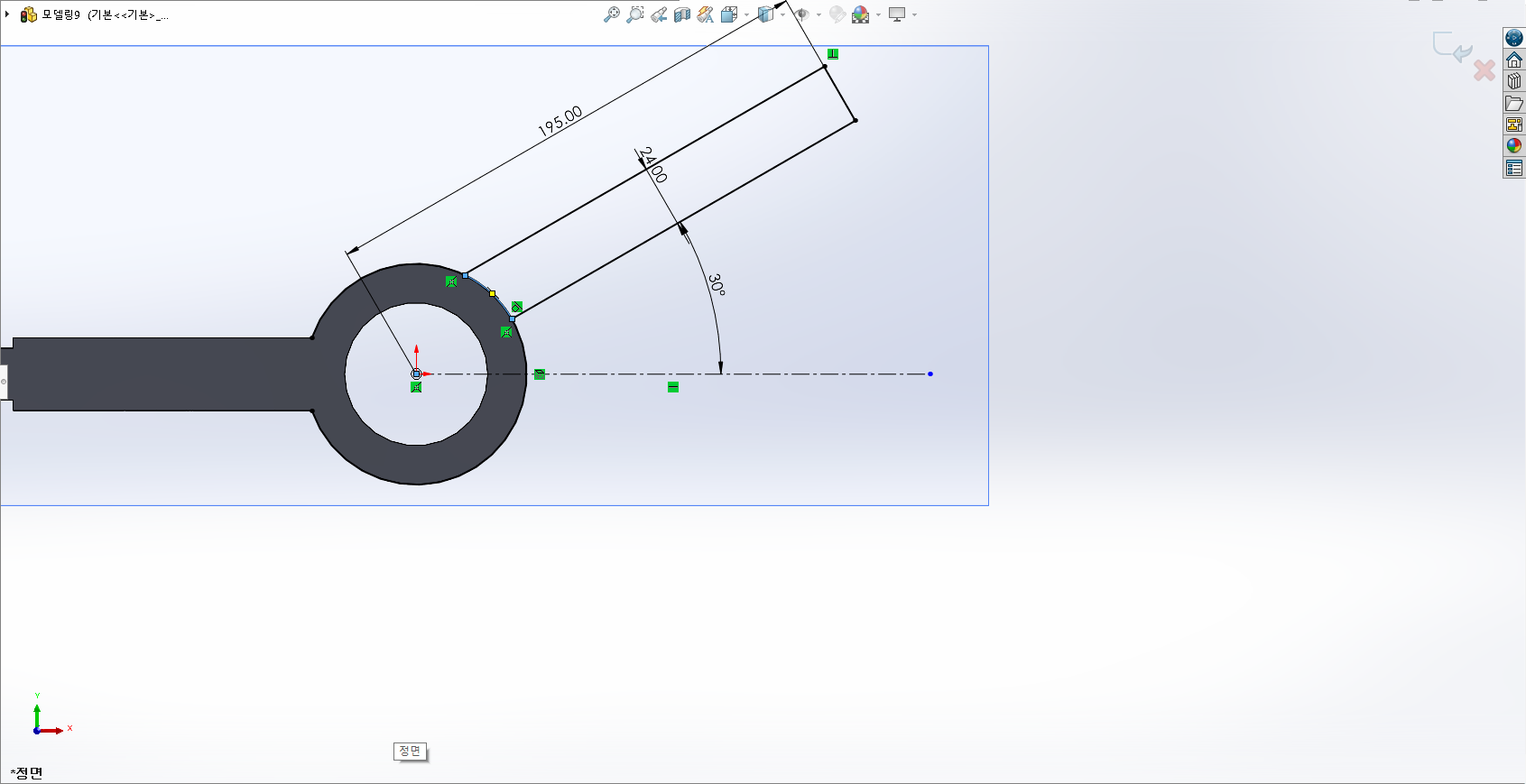
상기 화면과 같이 원의 중심점을 기준으로 원가 접해 있는 두 대각선의 끝점을 클릭하여 원호를 그려준다.

[피처 모드]로 변경하고, [Command Manager] - [돌출 보스/베이스] 도구를 클릭한다.
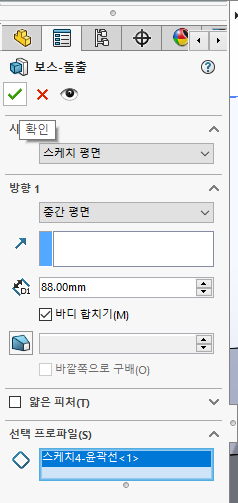
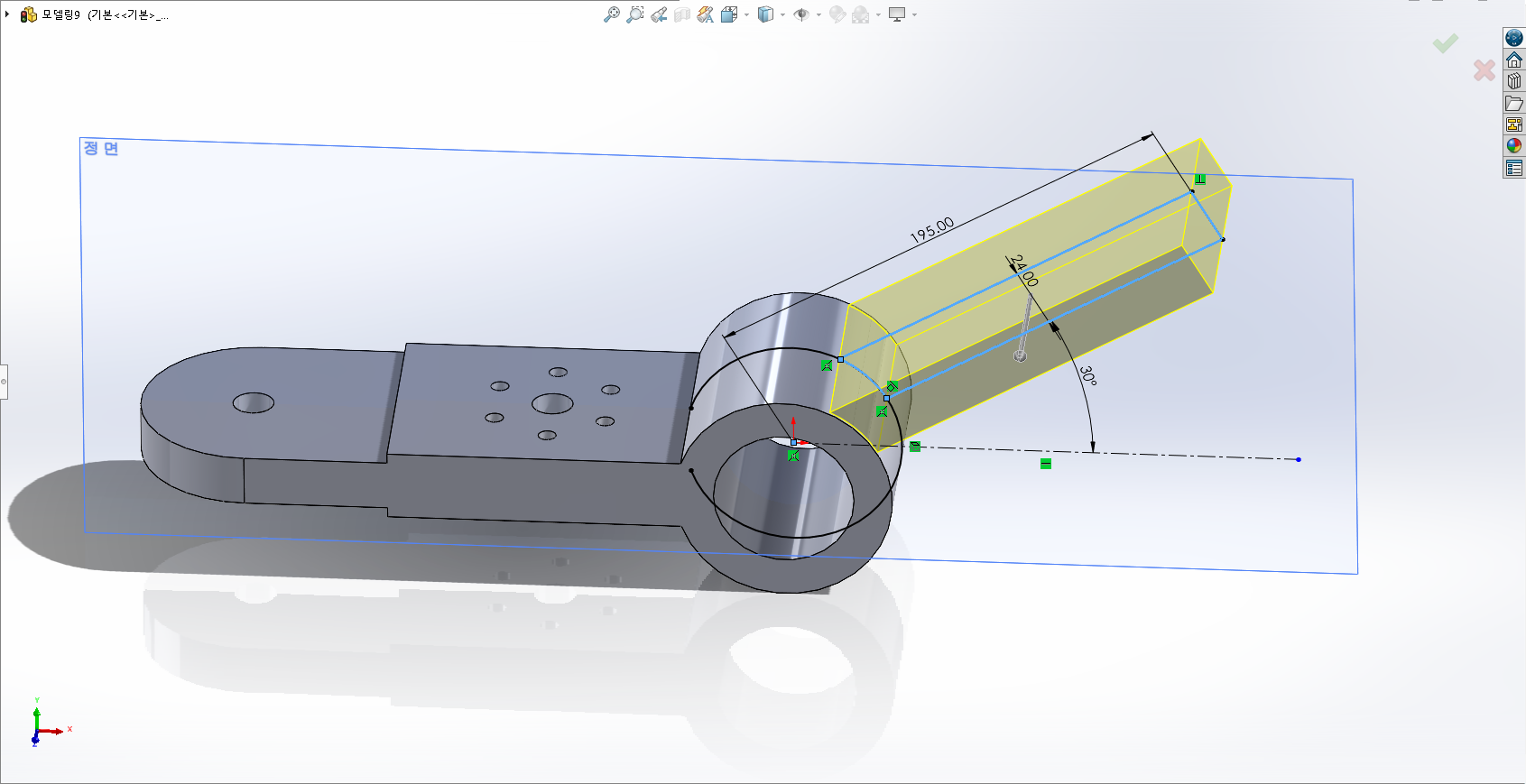
[보스-돌출] 속성 창이 나타나면 '시작 : 스케치 평면', '방향1 : 중간 평면', '깊이 : 88mm', '선택 프로파일 : 스케치4-윤곽선<1>'로 지정하고 상기화면과 같이 모델링이 형성되면 [확인] 단추를 클릭한다.

대각육면체의 윗면을 마우스 포인터로 선택하고 [스케치] 도구를 클릭한다.
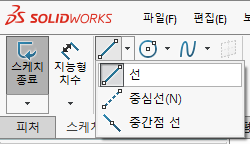
[Command Manager] - [선] 도구를 클릭한다.

오른쪽에서 도형의 임의의 윗점을 클릭하여 임의의 아랫점까지 수직으로 선을 그려준다.

[Command Manager] - [지능형 치수] 도구를 클릭한다.

상기화면과 같이 지능형 치수를 부가하여 각 도형마다 정확한 치수가 부가될 수 있도록 반영한다.

[Command Manager] - [직선 홈] - [중심점 직선 홈] 도구를 클릭한다.
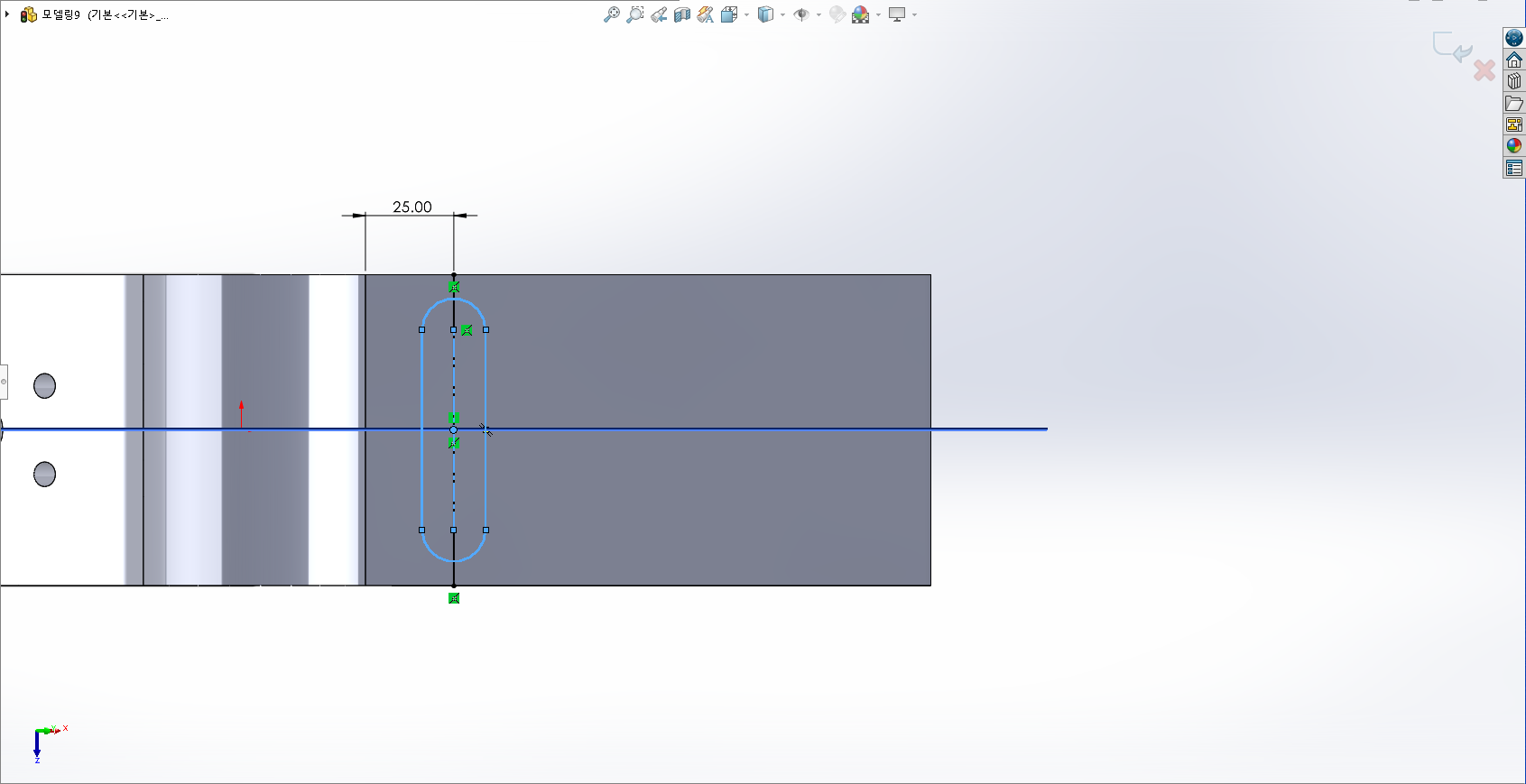
상기 화면과 같이 수직선의 중간점을 기준으로 클릭하여 장공을 그려준다.

[Command Manager] - [지능형 치수] 도구를 클릭한다.

상기화면과 같이 지능형 치수를 부가하여 각 도형마다 정확한 치수가 부가될 수 있도록 반영한다.
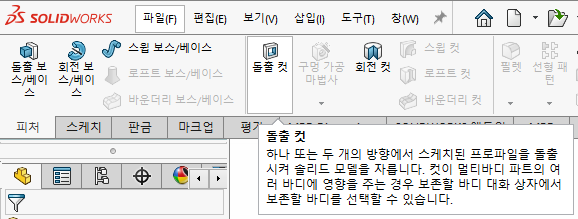
[피처 모드]로 변경하고, [Command Manager] - [돌출 컷] 도구를 클릭한다.
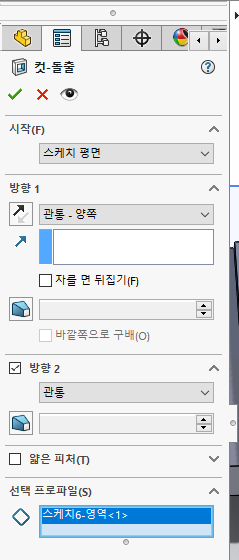

[컷-돌출] 속성 창에서 '시작 : 스케치 평면', '방향1 - 반대방향 : 관통 - 양쪽', 선택 프로파일 : 스케치6-영역<1>'을 선택하고 [확인] 단추를 클릭한다.
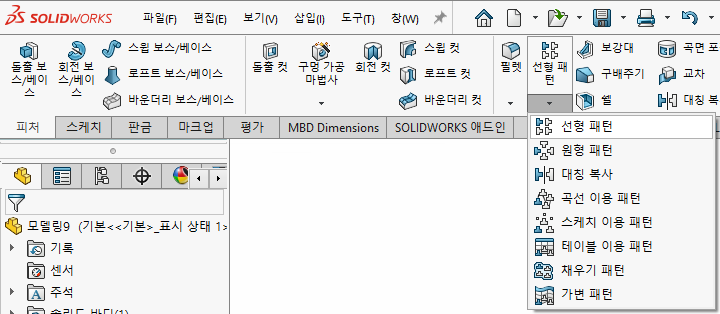
[Command Manager] - [선형 패턴] 도구를 클릭한다.


[선형 패턴] 속성 창이 나타나면, '방향1 - 반대방향 : 모서리선<1>, 간격 : 25mm, 인스턴스 수 : 6', '피처 및 면 : 컷-돌출9'으로 지정한후, 미리보기 형태가 나타나면 [확인] 단추를 클릭한다.
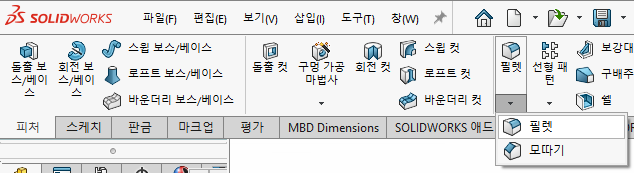
[Command Manager] - [필렛] 도구를 클릭한다.


[필렛] 속성창이 나타나면, '필렛유형 : 부동 크기 필렛', '필렛할 항목 : 모서리선<1>, 모서리선<2>' '필렛 파라미터 - 반경 : 15mm'로 지정하고 미리보기 형태가 나타나면 [확인] 단추를 클릭한다.

[디자인 트리]의 [재질]을 클릭한 후 마우스 오른쪽 버튼을 누른다. 팝업메뉴가 나타나면 [재질 편집]을 클릭한다.
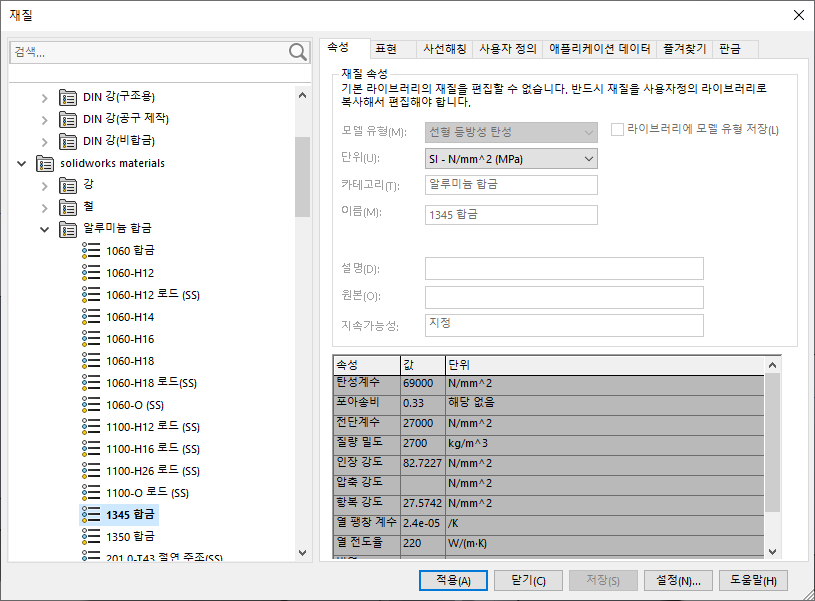
[재질] 대화상자가 나타나면 왼쪽창에서 [solidworks materials] - [알루미늄 합금] - [1345 합금]을 선택한다. [적용] 단추를 클릭한후 [닫기] 단추를 클릭하여 대화상자를 닫는다.
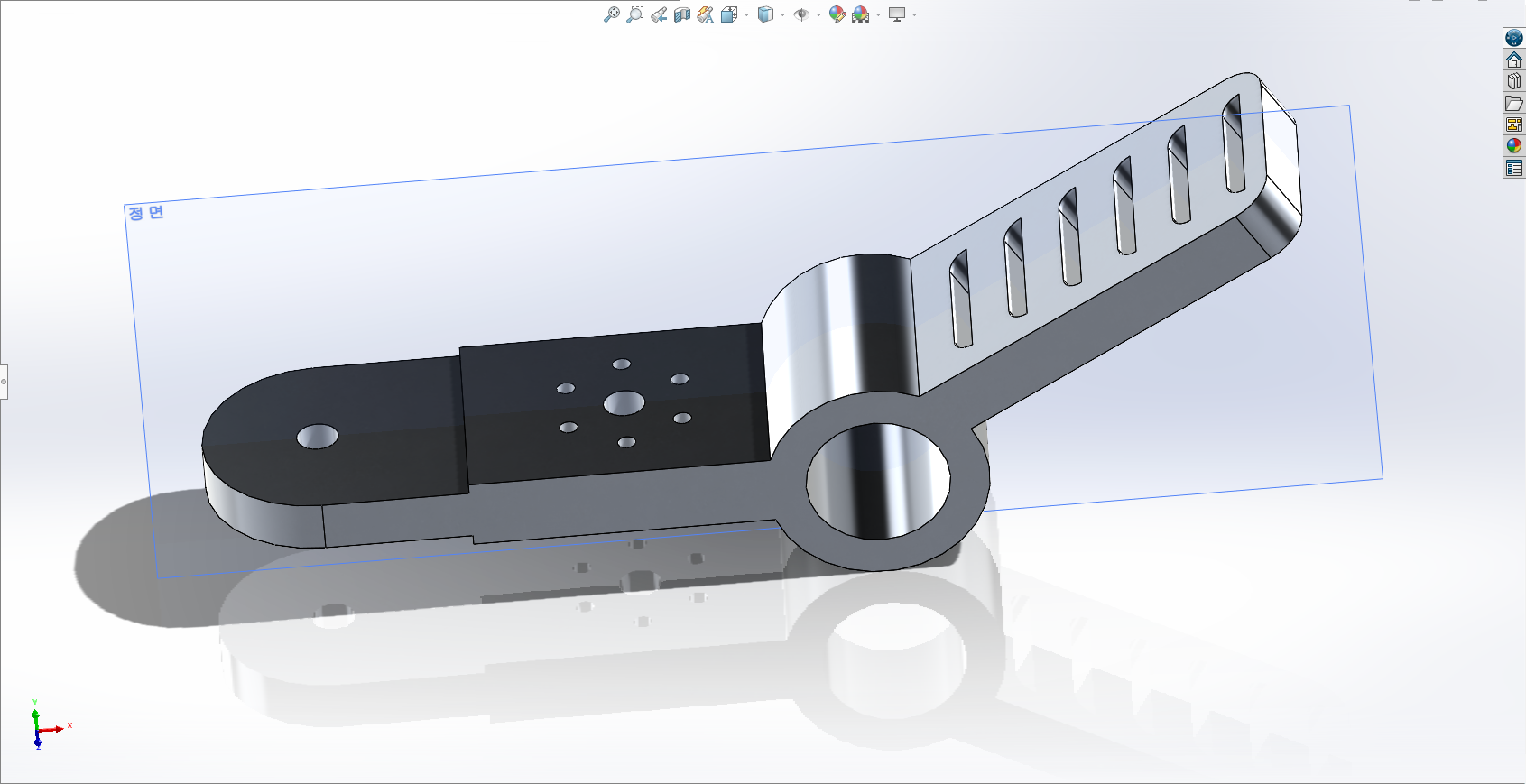
모델링의 전체적인 형태를 확인한 후 저장하고 종료한다.
'IT정보 > 솔리드웍스(Solidworks) 따라하기' 카테고리의 다른 글
| 솔리드웍스(SolidWorks) 따라하기 : 회전곡면 따라하기 - 2 (6) | 2022.01.25 |
|---|---|
| 솔리드웍스(SolidWorks) 따라하기 : 회전곡면 따라하기 - 1 (5) | 2022.01.24 |
| 솔리드웍스(SolidWorks) 따라하기 : 응용 각면 따라하기 - 1 (10) | 2022.01.21 |
| 솔리드웍스(SolidWorks) 따라하기 : 기본 각면 따라하기 - 2 (6) | 2022.01.20 |
| 솔리드웍스(SolidWorks) 따라하기 : 기본 각면 따라하기 - 1 (7) | 2022.01.19 |





댓글 영역